Các nội dung
Cách tạo video / ảnh ghép với AnyRec Video Converter
Có thể phát nhiều video trong một màn hình không? Tất nhiên, câu trả lời là Có. Bạn có thể sử dụng trình tạo ảnh ghép để tạo video màn hình chia nhỏ với các kích thước và hình dạng khác nhau một cách tự do.
Bước 1: Chọn Mẫu ảnh ghép
Tải xuống miễn phí và cài đặt phần mềm AnyRec Video Converter.
Nhấp chuột Ảnh ghép để bắt đầu với trình tạo ảnh ghép của nó.
Bây giờ, hãy chọn cài đặt trước chia đôi màn hình mà bạn cần trong mặc định Mẫu phần.

Bước 2: Thêm và chỉnh sửa video / ảnh
Nhấp chuột Thêm vào bằng nút + để nhập video clip hoặc hình ảnh. Bạn có thể điều chỉnh kích thước và vị trí của từng màn hình video bằng cách kéo các đường viền. Trước và sau Xem trước cửa sổ có thể hiển thị cho bạn tất cả các chi tiết.

Di chuột lên trên video hoặc ảnh. Bạn có thể thấy một cửa sổ bật lên. Tại đây, bạn có thể bật / tắt bản âm thanh, chỉnh sửa video, cắt video, khôi phục hoặc thêm lại video. Vì vậy, bạn có thể chỉnh sửa bất kỳ video nào riêng lẻ.
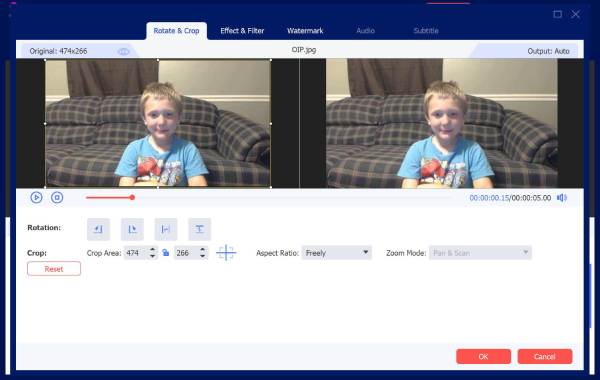
Bước 3: Áp dụng bộ lọc
bên trong Lọc , bạn có thể thêm hiệu ứng tạo sẵn, bao gồm màu ấm, bản phác thảo, màu tím, phim Hồng Kông, chấm màu xám, cam, v.v.

Bước 4: Thêm nhạc nền
Bạn có thể giữ nguyên bản âm thanh gốc theo mặc định. Hoặc bạn có thể bật dấu kiểm trước Nhạc nền bên trong Âm thanh tiết diện. Nhấp vào + để nhập bản âm thanh của bạn. Ngoài ra, bạn có thể áp dụng các hiệu ứng âm thanh tại đây.

Bước 5: Xuất ảnh ghép của bạn
Đi đến Xuất khẩu để lưu video cắt dán của bạn. Bạn có thể thay đổi cài đặt video đầu ra trong phần này. Cuối cùng, hãy nhấp vào Bắt đầu xuất để lưu và tải xuống video cắt dán của bạn.

Cần sự giúp đỡ nhiều hơn?
Vui lòng liên hệ với chúng tôi nếu bạn có bất kỳ câu hỏi nào về Video Converter.
Liên hệ chúng tôi